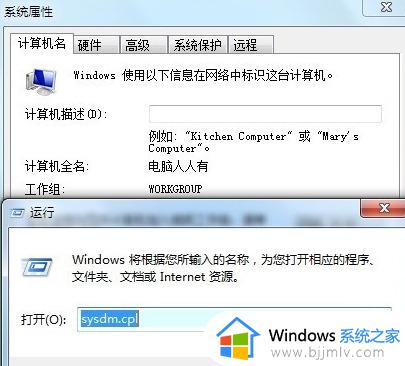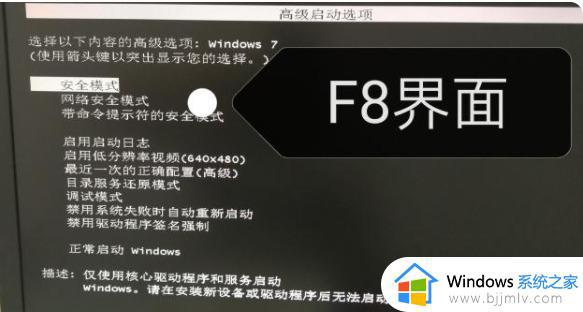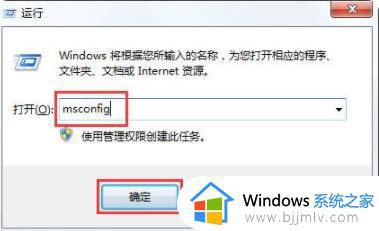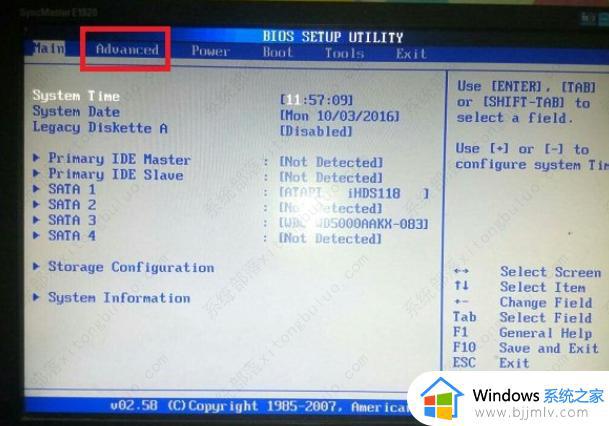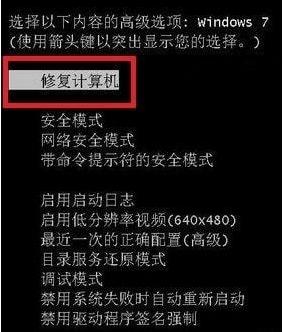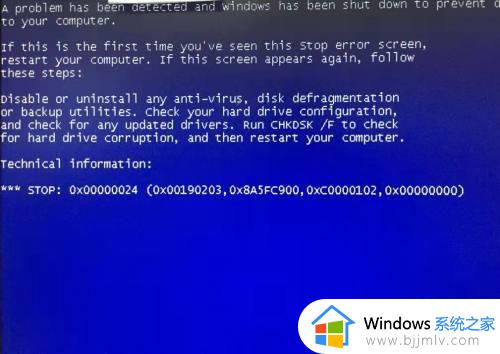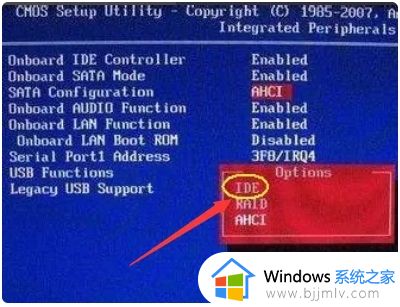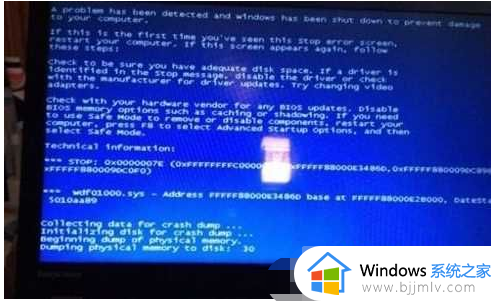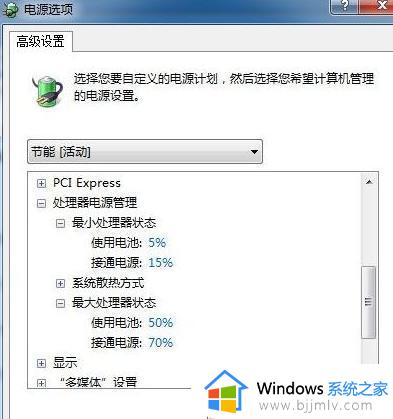win7蓝屏0x0000001a解决教程 win7电脑开机蓝屏0xc0000001a怎么办
由于用户的一些不正当操作,往往会导致win7电脑在开机时出现蓝屏的故障,例如近日就有小伙伴的win7系统在开机时就出现了蓝屏0xc0000001e错误代码提示,对此win7电脑开机蓝屏0xc0000001e怎么办呢?其实方法很简单,今天小编就给大家带来的win7蓝屏0x0000001a解决教程。
具体方法:
方法一、
1.使用快捷键:windows+pause break打开系统属性。
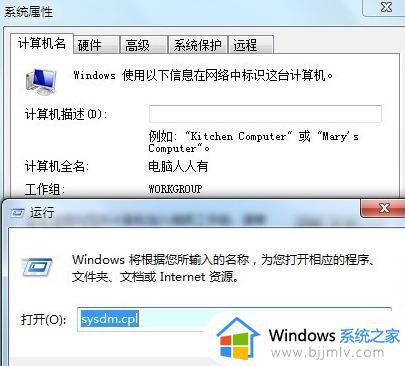
2、高级→启动和故障恢复→设置。
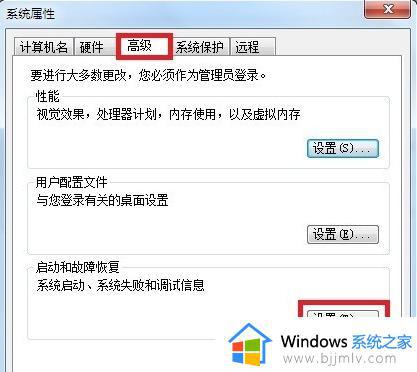
3、务必勾选“将事件写入系统日志”选项。
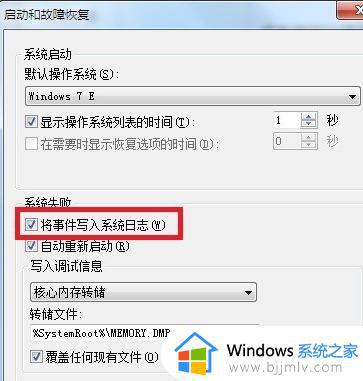
4、蓝屏之后,复制以下的路径:%SystemRoot%MEMORY.DMP。
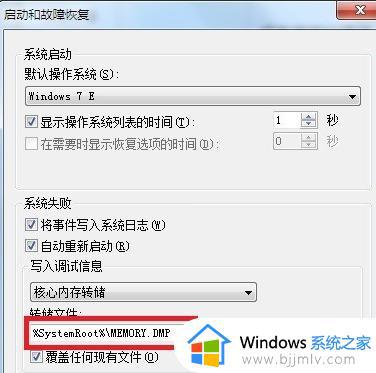
4、然后,在运行中粘贴路径:%SystemRoot%MEMORY.DMP打开文件。
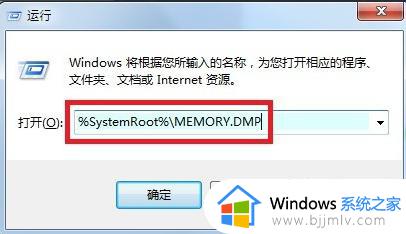
5、仔细查看蓝屏报告,关注有问题的系统文件。
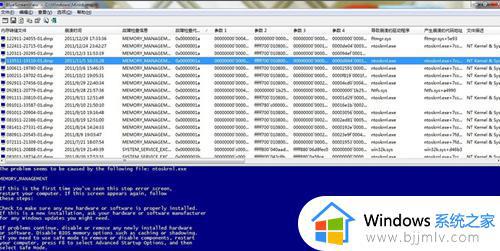
方法二、
从蓝屏代码后面的而数字可以看出,这是内存管理错误,它往往是有硬件引起的。例如新安装的硬件、内存本身存在问题。

要解决0x0000001A蓝屏代码这故障,首先我们得排除上面所提到的硬件故障以及内存的故障。
首先从内存出发,在确保内存没有损坏的情况下。将内存拔下擦拭金手指,然后重新插上即可解决,如果是使用两条内存应尝试拔掉一条内存试试。
如果没解决就开始排除硬盘的故障,查看数据线是否有问题。然后对硬盘进行格式化操作一般都能解决,另外显卡损坏也可能导致这个蓝屏代码的出现。
上述就是小编教大家的win7蓝屏0x0000001a解决教程来了,如果有遇到这种情况,那么你就可以根据小编的操作来进行解决,非常的简单快速,一步到位。